Comment régler les problèmes de données mobiles et réseau
Si vous rencontrez des difficultés pour utiliser les données mobiles, cela peut être dû à des problèmes de couverture réseau ou aux paramètres. Consultez le guide ci-dessous pour essayer de résoudre simplement ces problèmes.

Avant d’essayer les solutions recommandées ci-dessous, nous vous recommandons de :
- Redémarrer votre appareil. Cela permet parfois de résoudre ce type de désagrément.
- Vous assurez que le logiciel de votre appareil est à jour.
- Vérifier que la couverture réseau est suffisante. Pour cela, consultez l’icône située à côté de celle de la batterie. Si elle n’affiche aucune barre verticale foncée, vous devrez attendre que la connexion réseau soit rétablie ou vous déplacer. À noter que la qualité de la réception réseau peut varier en fonction de l'endroit dans lequel vous vous trouvez.

Vérifier que les données mobiles sont bien activées sur votre appareil
Tout d’abord, vérifiez si les données mobiles sont bien activées sur votre smartphone ou tablette. Pour cela :
Étape 1. Balayez l'écran vers le bas afin d'ouvrir le volet des raccourcis.
Étape 2. Vérifiez alors si les données mobiles sont activées.

Le réseau peut rencontrer des problèmes en raison :
- D'une perturbation temporaire.
- Du lieu dans lequel vous vous trouvez, notamment s'il s'agit d'une zone de mauvaise couverture.
N'hésitez pas à consulter l'état de la couverture réseau de l'endroit où vous vous trouvez.
Votre smartphone connaît peut-être des dysfonctionnements dus à une option activée involontairement bloquant l’accès au réseau. Pour cela, vous devez ouvrir les Paramètres de votre smartphone puis :
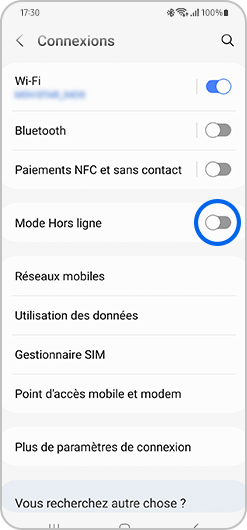
Remarque : Si votre opérateur n’apparaît pas cela veut dire que vous n'avez pas de connexion au réseau.
Il existe un moyen simple et sûr de savoir si votre carte est inopérante. Insérez une carte SIM d’un autre opérateur dans le tiroir de votre smartphone. Si vous captez un réseau mobile, cela veut dire que le problème provient probablement de votre propre carte. Nous vous conseillons alors de contacter votre opérateur.
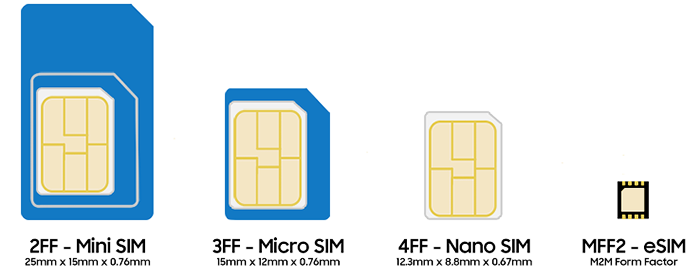
Si votre connexion au réseau mobile est instable et que vous ne pouvez pas utiliser les données mobiles, essayez de réinitialiser les paramètres réseau.
Remarque : La réinitialisation des réseaux aura pour effet de réinitialiser les paramètres du Wi-Fi, du Bluetooth ainsi que les autres paramètres réseau.
Il est possible que, lors de la mise à jour logicielle, ton téléphone se soit déconnecté du réseau. Dans ce cas, il est conseillé d’effectuer une recherche manuelle de ton réseau. Pour cela, suivez les étapes ci-dessous :
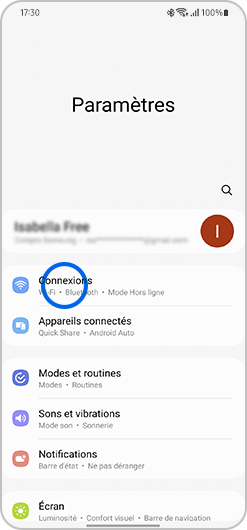
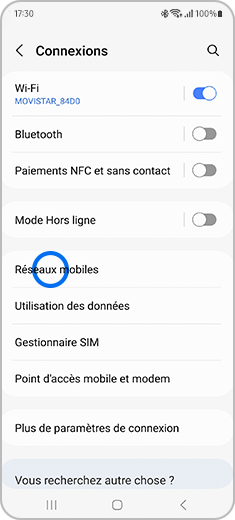
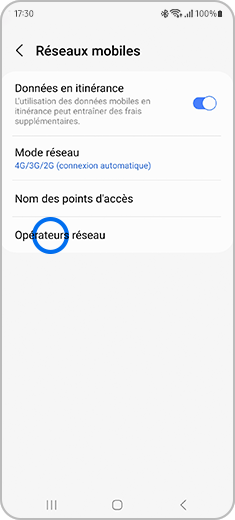
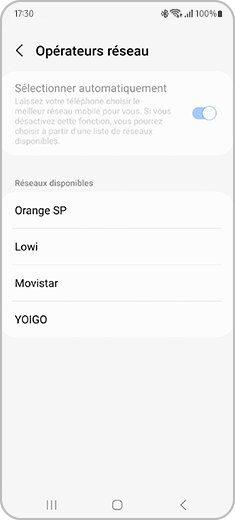
Remarque : De nombreux utilisateurs rapportent ne pas avoir de connexion lorsqu’ils voyagent à l’étranger. Dans ce cas, il suffit d’activer la fonction Données en itinérance. Notez toutefois que cela peut entraîner des frais supplémentaires.
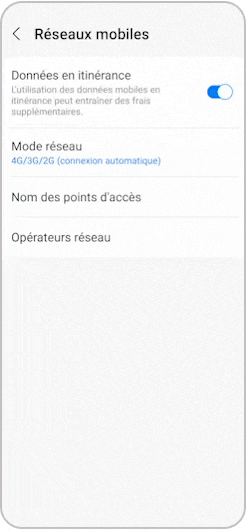
Si aucune des solutions précédentes n'a fonctionné, il peut s’avérer utile de réinitialiser uniquement les paramètres réseau. Voici les étapes à suivre :
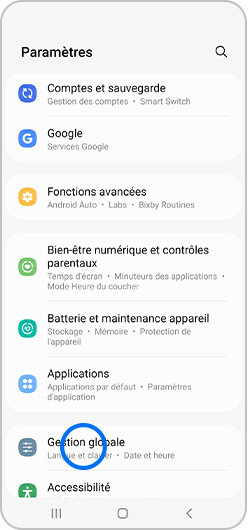
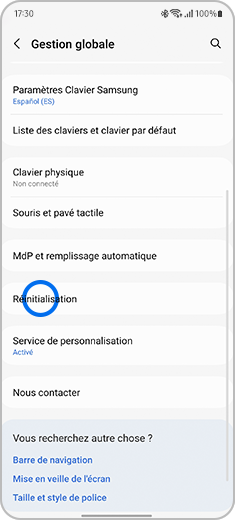
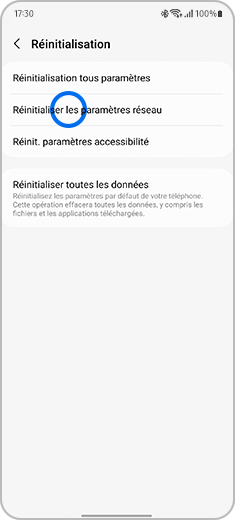
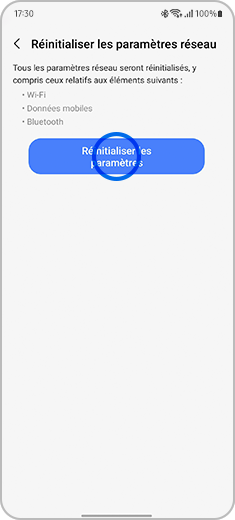
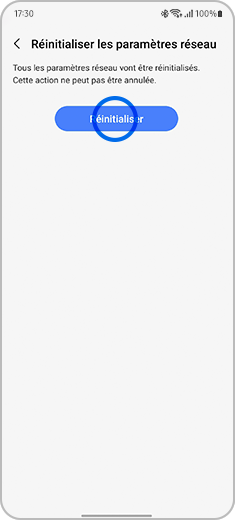
Remarque : Vous pouvez également visionner notre vidéo, même s'il s'agit du modèle S21, car les étapes sont identiques pour les smartphones Galaxy munis du système d'exploitation Android 11.
Remarques :
- Après chaque étape, essayez d’utiliser les données mobiles avec votre appareil.
- Si vous avez suivi les étapes répertoriées ci-dessus, mais que le problème persiste, consultez le Centre d’assistance et/ou votre opérateur.
- Les captures d’écran et les menus de l’appareil varient selon le modèle de l’appareil et la version du logiciel.
Nous vous remercions pour votre commentaire!
Veuillez répondre à toutes les questions.


















_JPG$)